
Todos hemos pasado por eso. Quieres llevar tus fotos al siguiente nivel intentando entrar en el «mágico» mundo de la postproducción, pero realmente no sabes por dónde debes empezar. Así que empiezas a leer mucho en la web, y es ahí donde probablemente escuches el nombre de «Lightroom» por primera vez.
- Aprende todo sobre Cómo fotografiar las olas en Islandia | Desde el campo hasta el postprocesado
- Ve estos 25 consejos útiles para mejorar rápidamente tu fotografía de paisaje
- Encuentra una amplia gama de talleres internacionales
- Ver también: 5 sencillos consejos de postprocesado de Lightroom para la fotografía de paisajes
- La historia de Adobe Lightroom
- Lightroom Classic
- Qué ofrece
- ¿Quién debería usar Lightroom Classic?
- Lightroom CC
- Lo que ofrece
- ¿Quién debería usar Lightroom CC?
- ¿Qué versión de Lightroom es la adecuada para ti?
- Cómo comprar Lightroom
- Plan Fotográfico (20GB)
- Plan de Fotografía (1TB)
- Plan Lightroom (1TB)
- Cómo averiguar qué versión de Lightroom estás utilizando
- Conclusión
- Ver también: 8 consejos para mejorar tus fotografías de paisajes
- Vea también: Cómo crear efectos de ráfaga de estrellas en su fotografía de paisajes
- Vea también: Cómo convertirse en un fotógrafo profesional de paisajes
- Ver también: Cómo entender el panel HSL en Lightroom
- Vea también: Guía definitiva para la fotografía de paisajes
-
Lightroom Classic está diseñado para personas que van a utilizar el software en todo su potencial, sin exportar a Photoshop para trabajos más complejos. Con Lightroom Classic, tendrá acceso a todas las fantásticas y conocidas funciones de las versiones anteriores de Lightroom. Es completamente independiente de la Nube, así que si trabajas mucho en modo offline o simplemente no quieres sincronizar todos tus datos online, entonces Lightroom Classic es la mejor opción para ti.
-
Lightroom CC está diseñado para personas que necesitan un fácil acceso a su biblioteca de fotos en todos sus dispositivos. Es para los usuarios que no están interesados en hacer cosas manualmente, como hacer copias de seguridad e introducir palabras clave de etiquetas. Estas funciones están automatizadas con Lightroom CC, por lo que es una experiencia mucho más fácil de usar. También es una gran opción si haces un trabajo mínimo en Lightroom, prefiriendo en su lugar exportar tus fotos a Photoshop para una edición más intrincada y compleja.
- Ver también: Cómo hacer una copia de seguridad de las fotos mientras se viaja por Islandia
- Ver también: Los mejores accesorios para drones para llevar a Islandia
- Ver también: Trucos y consejos para fotografiar mejores paisajes con un smartphone
Lightroom es un software de revelado y postproducción de RAW hecho mi Adobe, que está disponible tanto para Windows como para MacOS. Desde su lanzamiento ha sido, con diferencia, el software de postproducción más vendido del mercado, ya que el potencial de edición con Lightroom es enorme y lleva muchos años por delante de la competencia.
En este artículo intentaré ayudarte durante tu proceso de selección de Lightroom. Hay diferentes versiones de Lightroom, cada una con sus pros y sus contras. ¡Al final de este artículo, entenderás qué versión se adaptará mejor a tus necesidades y en cuál deberías invertir tu dinero!
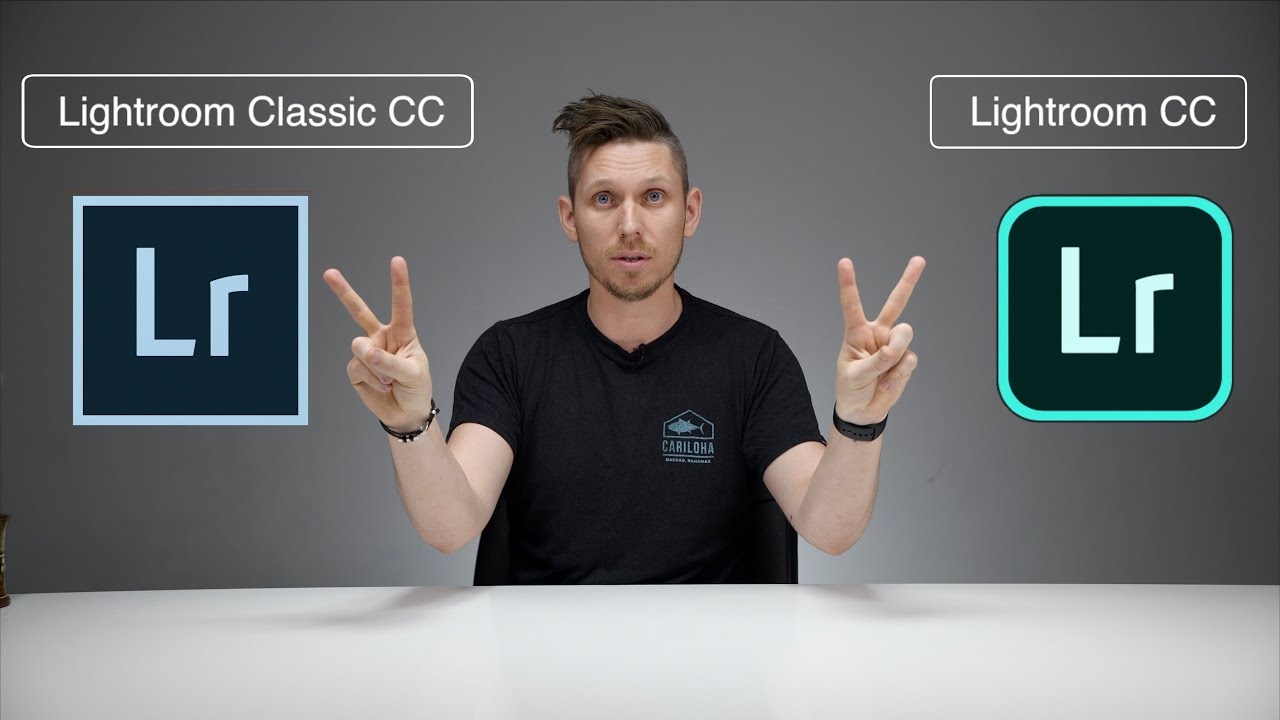
La historia de Adobe Lightroom

Lightroom comenzó hace 20 años, en 1999. Foto: ‘Leonardo Papèra’.
El proyecto Lightroom comenzó en 1999, gracias al desarrollador senior de Photoshop Mark Hamburg. En sus inicios, el nombre de este proyecto no era «Lightroom» sino «Shadowland».
El equipo de Hamburg tardó unos años en preparar una versión beta del software pero, finalmente, el proyecto Shadowland vio la luz y se lanzó al público a principios de 2006. Para entonces, ya había recibido el nombre de «Adobe Lightroom».
La primera versión del software sólo estaba disponible para los usuarios de MacOS, mientras que más adelante, ese mismo año, salieron algunas versiones beta más para los usuarios de Windows también.
Finalmente, la versión 1.0 de Adobe Photoshop Lightroom salió a principios de 2007.
Ha pasado más de una década desde el lanzamiento inicial del software y, obviamente, se han añadido muchas funcionalidades a lo largo de los años. Aunque con el tiempo se han ido solucionando muchos errores y problemas, actualmente existen dos versiones llamadas Lightroom Classic y Lightroom CC, las cuales siguen siendo soportadas por Adobe con continuas actualizaciones.
¡Veamos los pros y los contras de cada una de estas versiones de Lightroom para que puedas averiguar cuál será la mejor para ti!
Lightroom Classic
 Lightroom Classic se adapta a las personas que no quieren estar conectadas a Internet todo el tiempo. Foto de: ‘Leonardo Papèra’.
Lightroom Classic se adapta a las personas que no quieren estar conectadas a Internet todo el tiempo. Foto de: ‘Leonardo Papèra’.
La primera versión de Lightroom que vamos a analizar es la Classic. Como su nombre indica, esta versión es para los usuarios que todavía no tienen (o no quieren) todas sus fotos en la Nube, prefiriendo en su lugar utilizar la buena y vieja interfaz estándar y familiar.
Qué ofrece
La experiencia completa:
Probablemente las principales diferencias entre Lightroom Classic y Lightroom CC son las funciones. Lightroom Classic contiene todas las funcionalidades que se han encontrado anteriormente en las versiones anteriores de Lightroom, con la única diferencia de que aquí todo es mucho más rápido. Realmente se puede sentir que el software está trabajando más rápidamente y es más fluido en comparación con su versión anterior. Adobe ha hecho un gran trabajo en este sentido.
Aparte de la velocidad, en Lightroom Classic encontrarás todas las cosas que hicieron a Lightroom tan popular en primer lugar, como los módulos de Impresión, Mapa y Libros, así como herramientas de edición como Calibración de Cámara y Curva de Tono.
Sólo para escritorio:
Lightroom Classic está disponible sólo para escritorio, por lo que no habrá ninguna interacción entre todos tus dispositivos. Si te gusta ver y editar tus fotos desde tu móvil o tablet, no podrás hacerlo con esta versión. No habrá ningún archivo enviado a la Nube, lo que significa que no podrás empezar a editar una foto en el ordenador y luego continuar en tu tablet o smartphone.
Si haces toda tu edición en el ordenador, entonces esto nunca será un problema. Sin embargo, si te gusta post-procesar en todas partes desde todos tus dispositivos, bueno, esto puede ser una gran limitación.

Almacenamiento de archivos:
Dado que Lightroom Classic no necesita una conexión a Internet para funcionar, todos los archivos de tu biblioteca personal se guardarán en tu disco duro local, así como los archivos TIFF y JPEG que crees una vez hayas terminado de procesar. No se enviará nada en absoluto a la Nube.
¿Es esto un pro o un contra? Bueno, eso depende totalmente de ti y de la velocidad de tu conexión a Internet. En primer lugar, ¿prefieres tener todos tus archivos en tu disco duro o subirlos a la red? No hay una respuesta correcta, cada uno tiene sus propias preferencias. Si prefieres tener todos tus archivos subidos a la Nube, entonces ¿tienes una conexión a Internet lo suficientemente rápida que te permita hacerlo en un tiempo razonable?
Por ejemplo, yo vivo en un pequeño pueblo de la campiña toscana, donde las palabras «conexión a Internet de alta velocidad» todavía tienen que ser descubiertas, así que aquí (y como aquí, en muchos otros lugares del mundo) no tenemos realmente la opción de subir a la Nube o no. Simplemente no podemos hacerlo. Si no eres capaz de usar la Nube o no quieres hacerlo, entonces Lightroom Classic te servirá perfectamente.
Copia de seguridad manual:
Bueno, después de todo lo que he escrito arriba, esto no debería ser una sorpresa: en la versión Classic de Lightroom, no hay copia de seguridad automática. Como tal, si quieres asegurar tus archivos, será mejor que hagas una copia manualmente y la guardes en otro lugar.
Añadir palabras clave manualmente:
Si quieres añadir algunas palabras clave o etiquetas a tus fotos para organizarlas mejor, tendrás que hacerlo manualmente con Lightroom Classic. No hay ninguna función automática que facilite este proceso.
 No existe una función automática para añadir palabras clave y etiquetas en Lightroom Classic. Foto de: ‘Leonardo Papèra’.
No existe una función automática para añadir palabras clave y etiquetas en Lightroom Classic. Foto de: ‘Leonardo Papèra’.
¿Quién debería usar Lightroom Classic?
Si es un usuario de Lightroom desde hace tiempo, la versión Classic debería ser sin duda su elección: encontrará todas las funciones con las que está familiarizado para la experiencia definitiva de Lightroom.
La versión Classic también está hecha para todos los usuarios que editan sus fotos desde el principio hasta el final completamente dentro de Lightroom, sin pasar por Photoshop para trabajos más complejos. Como Classic es más completo que la versión CC de Lightroom, podrás crear o seguir utilizando tu flujo de trabajo sin necesidad de ningún otro software adicional.
Lightroom CC

Lightroom CC carece de algunas de las funciones de Lightroom Classic. Foto de: ‘Leonardo Papèra’.
Si todas las características enumeradas anteriormente en relación a Lightroom Classic no te suenan para nada interesantes, entonces quizás Lightroom CC es lo que estás buscando. Esta versión está completamente basada en la Nube; está diseñada para permitirte trabajar desde todos tus dispositivos y almacenar todos tus datos en línea, para una experiencia de trabajo completamente libre de complicaciones.
Lo que ofrece
La experiencia simplificada:
Si no estás nada familiarizado con Lightroom y sus ajustes, o si simplemente utilizas Lightroom para una edición rápida y general de archivos RAW tras la cual pasarás la imagen por Photoshop, entonces esta versión de Lightroom puede ser la mejor para ti.
Aunque echa de menos algunos módulos y herramientas de edición que contiene Lightroom Classic, sigue conservando el 90% de las funciones anteriores de Lightroom. Lo mejor es que compensa sus pérdidas con una interfaz simplificada y la facilidad con la que se puede jugar en el software.
Si de todos modos no vas a hacer uso de todas las funciones de Classic, esta versión de Lightroom es más fácil de usar y de aprender.
Trabaja sin problemas en todos tus dispositivos:
Lightroom CC está diseñado para mantener todos tus archivos y datos en servidores online, para que puedas seguir trabajando en tus fotos no solo desde tu ordenador de sobremesa, sino también en tu tableta o tu smartphone.
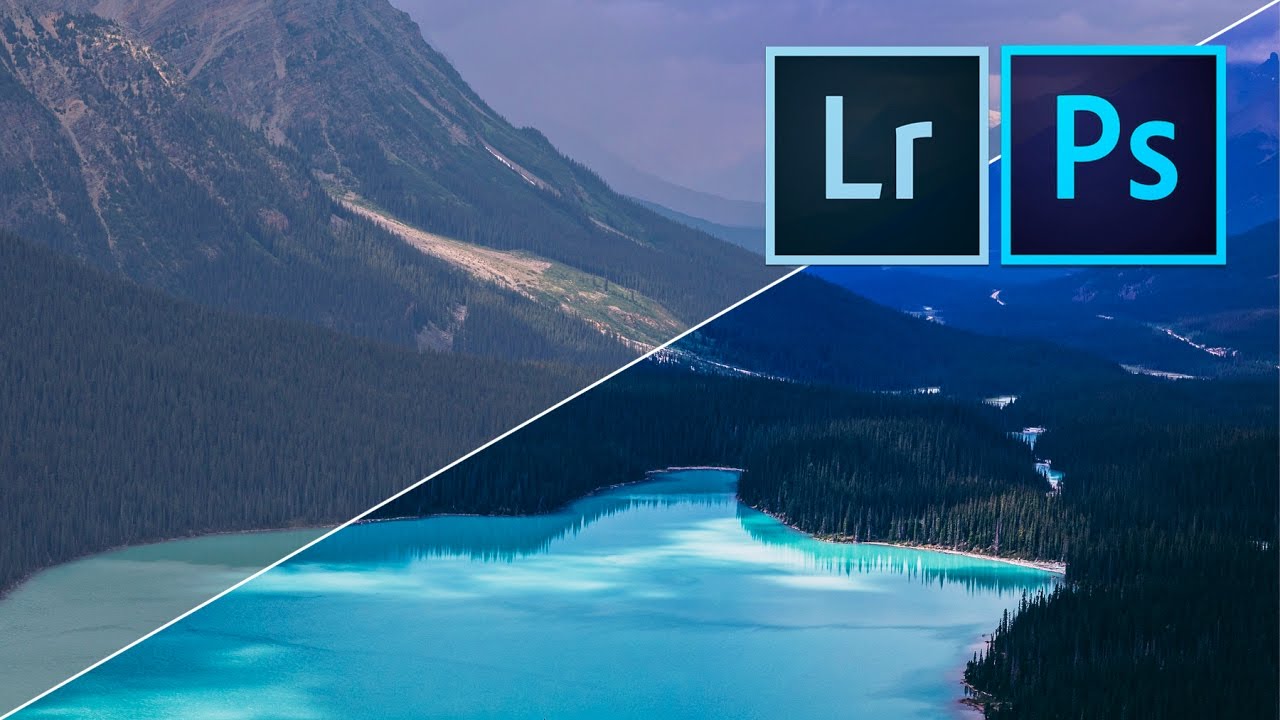
Almacenamiento online:
Como decía unos hilos más arriba, todos tus archivos se almacenarán online, para que puedas tener acceso a ellos en cualquier lugar y en cualquier sitio. Si sabes que siempre vas a tener acceso a una buena conexión a Internet, entonces no necesitarás guardar tus archivos en tu disco duro local. Simplemente puedes subirlos directamente a la nube.
Copia de seguridad automática:
Lightroom CC tiene la ventaja añadida de hacer una copia de seguridad de todos tus archivos de forma automática y periódica, para que no tengas que preocuparte de perder ninguna de tus preciadas fotos.
Herramienta de palabras clave inteligentes:
Una gran función que falta en Lightroom Classic es la adición automática de etiquetas y palabras clave a cada foto. ¡Esta herramienta puede ser realmente útil si no tienes tiempo de añadir manualmente todas las palabras clave para organizar tus fotos!
 Las palabras clave, las etiquetas y las copias de seguridad se automatizan con Lightroom CC. Foto de: ‘Leonardo Papèra’.
Las palabras clave, las etiquetas y las copias de seguridad se automatizan con Lightroom CC. Foto de: ‘Leonardo Papèra’.
¿Quién debería usar Lightroom CC?
Lightroom CC fue diseñado para las personas que utilizan Lightroom como una herramienta de edición preliminar antes de exportar las fotos a Photoshop para realizar ajustes más complejos. También es para las personas que pueden ser nuevas en Lightroom y necesitan la interfaz simplificada para aprender fácil y rápidamente.
Si te encuentras en una de estas dos categorías, ¡entonces Lightroom CC debería ser definitivamente tu elección!
¿Qué versión de Lightroom es la adecuada para ti?
 Sólo tú puedes decidir qué versión de Lightroom es la mejor para ti. Foto de: Leonardo Papèra.
Sólo tú puedes decidir qué versión de Lightroom es la mejor para ti. Foto de: Leonardo Papèra.
No hace falta decir lo obvio: sólo tú podrás decidir qué versión de Lightroom es la que mejor se adapta a tus necesidades. Lo único que puedo darte son unas simples sugerencias:
 Lightroom CC es mejor para aquellos que exportan imágenes a Photoshop para su posterior edición. Foto de: ‘Leonardo Papèra’.
Lightroom CC es mejor para aquellos que exportan imágenes a Photoshop para su posterior edición. Foto de: ‘Leonardo Papèra’.
Cómo comprar Lightroom
Esto no debería ser una sorpresa, pero bueno.. todo en este mundo tiene un precio, y Lightroom no es diferente.
Hay unos cuantos planes diferentes entre los que puedes elegir. Estas son las principales diferencias:
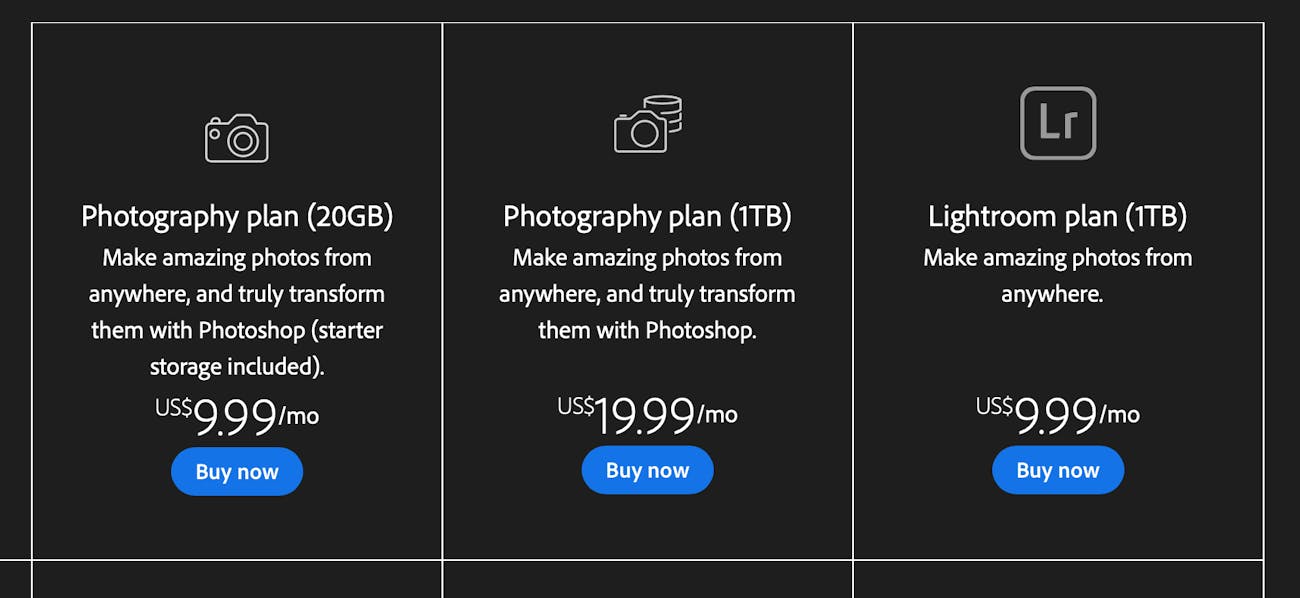
Leonardo Papèra
Plan Fotográfico (20GB)
El límite de almacenamiento de 20GB no es tanto si piensas guardar todas tus fotos online, por lo que es la opción perfecta para los usuarios que se animan a usar Lightroom Classic. Como ventaja, Lightroom CC y Photoshop también están incluidos en el plan.
La captura de pantalla muestra los precios de Estados Unidos; en Europa, los precios son ligeramente más altos, a partir de 12,19€/mes.
Plan de Fotografía (1TB)
Este plan es similar al anterior. La única diferencia es que viene con mucho más almacenamiento: en lugar de 20GB, tendrás 1TB con esta opción. Evidentemente, está pensado para usuarios que piensan utilizar todo ese espacio de almacenamiento.
El precio en Europa (por lo general) es un poco más alto que en Estados Unidos, comenzando alrededor de 24,39€/mes.
Plan Lightroom (1TB)
Esta opción es para personas que buscan específicamente Lightroom CC y mucho almacenamiento online. Por 9,99€/mes tendrás Lightroom CC y 1TB de espacio de almacenamiento en los servidores de Adobe Cloud. Ni Lightroom Classic ni Photoshop están incluidos en este plan.
El precio en Europa es el mismo que el primer plan, unos 12,19€/mes.
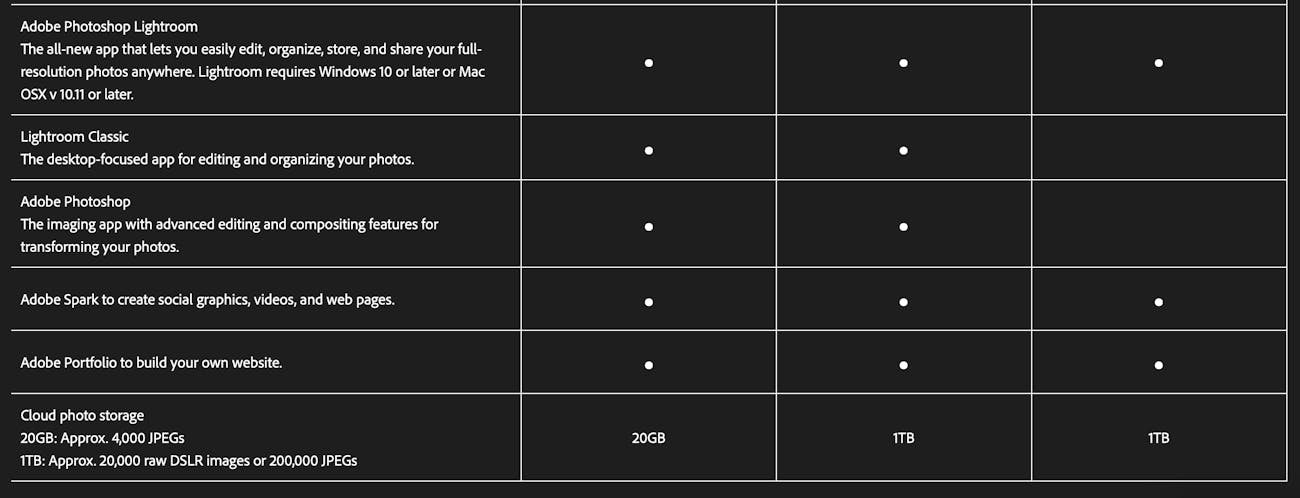
Muchos de vosotros podéis pensar: «Oye, ¿por qué tengo que pagar mensualmente? No puedo comprar el software directamente?»
La respuesta es no. Adobe ya no permite comprar la versión independiente de Lightroom. La única manera de obtener la versión más reciente de Lightroom es tener una suscripción de Adobe.
Cómo averiguar qué versión de Lightroom estás utilizando

No es difícil averiguar qué versión de Lightroom estás utilizando actualmente. Foto de: ‘Leonardo Papèra’.
Para saber qué versión de Lightroom está utilizando actualmente, solo tiene que abrir el software, luego hacer clic en «Lightroom» en la barra superior (junto a «Archivo») y seleccionar «Información sobre Adobe Photoshop Lightroom Classic CC». Esto abrirá una pestaña temporal donde podrás ver qué versión del software tienes instalada actualmente.
 Lightroom es el estándar de la industria cuando se trata de postprocesamiento. Foto de: Leonardo Papèra.
Lightroom es el estándar de la industria cuando se trata de postprocesamiento. Foto de: Leonardo Papèra.
Conclusión
A pesar de todos los años que lleva Adobe Lightroom en el mercado, sigue siendo uno de los estándares del sector en lo que a edición fotográfica se refiere, de eso no hay duda. Algo que ni siquiera he mencionado en todo el artículo es que no te arrepentirás de comprar este software.
Un ser humano normal podría tardar toda una vida en aprender a utilizar correctamente todas las funciones de este increíble software, y Adobe lo actualiza continuamente con nuevas funciones para facilitar el uso, por lo que nunca dejarás de aprender.
Lightroom es realmente un referente en su sector y no te creerás los resultados que puedes conseguir simplemente utilizándolo para procesar tus fotografías. Ahora simplemente depende de ti elegir tu versión favorita y empezar a editar!
Sobre el autor: Leonardo Papèra es un fotógrafo de paisajes afincado en Italia. Puedes encontrar más de su trabajo en su página web o siguiéndolo en Instagram.
¡Únete a uno de nuestros tours y talleres de fotografía en Islandia! Todos nuestros invitados reciben una colección gratuita de videotutoriales de posprocesamiento, valorada en más de 1500€.